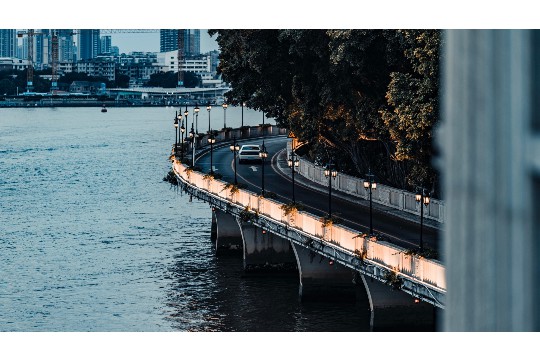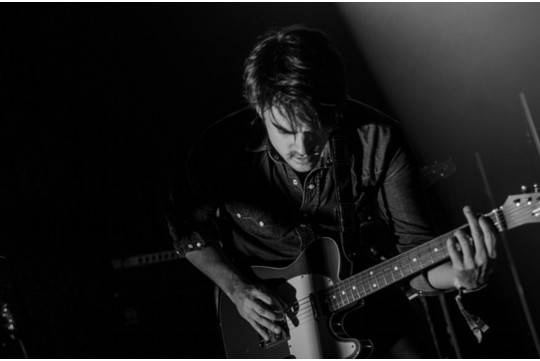键盘数字失灵问题解决方案大揭秘。遇到键盘数字键无法使用的情况时,最新排查方法包括检查键盘连接是否稳固、数字锁定键(Num Lock)是否激活、以及是否有软件冲突或驱动程序问题。解决方案则涵盖重启计算机以重置键盘设置、更新或重新安装键盘驱动程序、使用键盘测试工具检测硬件故障,并在必要时更换键盘。这些步骤将帮助您快速解决键盘数字失灵的困扰。
本文目录导读:
键盘数字键无法输入,可能是由多种原因导致的,本文将从硬件故障、软件冲突、系统设置错误等角度,详细剖析键盘数字键失灵的原因,并提供一系列实用的排查与解决方案,帮助用户快速恢复键盘的正常使用。
键盘作为电脑的重要输入设备,其稳定性与可靠性直接关系到用户的工作效率与体验,有时我们会遇到键盘数字键无法输入的问题,这不仅影响了日常操作,还可能带来不必要的困扰,作为家电专家,我将从多个角度深入剖析这一问题,并提供最新的排查与解决方案。
一、硬件故障排查
1.1 检查键盘连接
我们需要检查键盘与电脑的连接方式,对于有线键盘,确保USB接口插紧且没有松动;对于无线键盘,检查电池电量是否充足,以及蓝牙或无线接收器是否连接正常,还可以尝试更换USB接口或重新配对无线键盘,以排除接口或连接问题。
1.2 清洁键盘
键盘长时间使用后,可能会积累灰尘、污垢等杂物,这些杂物可能会堵塞键盘缝隙,导致按键失灵,定期清洁键盘是非常必要的,可以使用软毛刷或吹风机(低温档)清理键盘缝隙,避免使用湿布或化学清洁剂,以免损坏键盘电路。
1.3 检查键盘锁定键
部分键盘设有数字锁定键(Num Lock),当该键被锁定时,数字键将无法输入,只需按下Num Lock键即可解锁数字键,注意,不同品牌的键盘,Num Lock键的位置和标识可能有所不同,请参照键盘说明书或键盘上的标识进行操作。
1.4 更换键盘

如果以上方法均无法解决问题,且键盘上的其他按键也存在失灵现象,那么很可能是键盘本身出现了硬件故障,建议更换新的键盘以解决问题。
二、软件冲突排查
2.1 检查驱动程序
键盘驱动程序是键盘与操作系统之间的桥梁,如果驱动程序出现问题,可能会导致键盘无法正常工作,我们需要检查键盘驱动程序是否正常,可以打开设备管理器,找到键盘设备,查看其驱动程序是否存在异常,如果存在异常,可以尝试更新或重新安装驱动程序。
2.2 排查软件冲突
某些软件可能会与键盘驱动程序产生冲突,导致键盘无法正常工作,一些游戏或办公软件可能会占用键盘的某些按键或功能,可以尝试关闭这些软件,或更改其设置,以排除软件冲突的可能性。
2.3 检查系统更新
操作系统更新可能会修复一些已知的键盘问题,建议定期检查并更新操作系统,以确保系统的稳定性和兼容性。

三、系统设置排查
3.1 检查键盘布局
在某些情况下,键盘布局设置可能会导致数字键无法输入,如果误将键盘布局设置为其他语言或地区,可能会导致数字键的输入与预期不符,可以打开控制面板,找到“时钟、语言和区域”选项,检查并更改键盘布局设置。
3.2 检查屏幕键盘
屏幕键盘是操作系统提供的一种虚拟键盘工具,它允许用户在没有实体键盘的情况下进行输入,在某些情况下,屏幕键盘可能会与实体键盘产生冲突,导致数字键无法输入,可以尝试关闭屏幕键盘,或更改其设置,以排除冲突的可能性。
3.3 检查辅助功能
操作系统提供了一些辅助功能,如粘滞键、筛选键等,这些功能可能会干扰键盘的正常输入,如果开启了这些功能,可以尝试关闭它们,以排除干扰的可能性。
四、其他排查方法
4.1 重启电脑

有时,简单的重启电脑就可以解决键盘数字键失灵的问题,这是因为重启电脑可以清除系统缓存和临时文件,恢复系统的正常运行状态。
4.2 检查键盘兼容性
如果使用的是外接键盘,且该键盘并非为当前电脑品牌或型号设计,那么可能存在兼容性问题,可以尝试更换其他品牌的键盘,或查看键盘说明书以确认其兼容性。
4.3 寻求专业维修
如果以上方法均无法解决问题,且键盘仍在保修期内,建议联系键盘制造商或售后服务中心进行维修或更换,如果键盘已过保修期,也可以考虑寻求专业的电脑维修服务。
键盘数字键失灵是一个常见但复杂的问题,它可能由多种原因导致,通过本文的详细排查与解决方案,我们可以快速定位问题所在,并采取相应的措施进行解决,希望本文能够帮助到遇到类似问题的用户,让他们能够尽快恢复键盘的正常使用,也建议用户在日常使用中注意键盘的保养和维护,以延长键盘的使用寿命并避免类似问题的发生。